Wzory nachyleń są liniami wskaźnika nachylenia. Mają jedną lub więcej powtarzających się linii, które są dopasowane do kierunku przepływu. Linia może mieć długość równą nachyleniu lub mniejszą. Mogą zawierać wstępnie zdefiniowany symbol lub blok programu AutoCAD wstawiony na jednym końcu.
Wzory skarp stosuje się między dowolnymi dwiema liniami charakterystycznymi (zazwyczaj między obrysem skarpy a linią rzutowania).
Typowe użycie wzoru nachylenia wzdłuż korytarza:
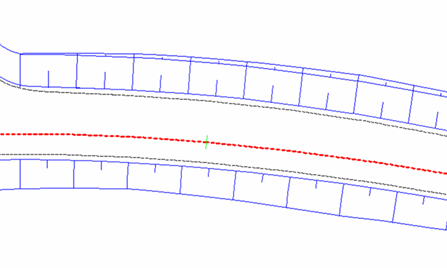
Stosowanie wzoru nachylenia korytarza
- W oknie Obszar narzędzi na karcie Nawigator rozwiń
 Korytarze, kliknij prawym przyciskiem myszy korytarz i kliknij opcję .
Korytarze, kliknij prawym przyciskiem myszy korytarz i kliknij opcję .
- W oknie dialogowym Właściwości korytarza kliknij kartę Wzory nachyleń.
- Kliknij opcję Dodaj wzór nachylenia >>.
- Na rysunku wybierz pierwszą linię charakterystyczną korytarza, która uformuje jedną stronę nachylenia. Jeśli wykonano niejednoznaczne zaznaczenie, wyświetlone zostanie okno dialogowe Wybierz linię charakterystyczną. Wybierz z listy linię charakterystyczną.
- Wybierz drugą linię charakterystyczną, która uformuje drugą stronę nachylenia. Jeśli wykonano niejednoznaczne zaznaczenie, wyświetlone zostanie okno dialogowe Wybierz linię charakterystyczną. Wybierz z listy linię charakterystyczną.
- Kliknij przycisk Zastosuj.
Edycja wzoru nachylenia korytarza
- W oknie Obszar narzędzi na karcie Nawigator rozwiń kolekcję
 Korytarze. Kliknij korytarz prawym przyciskiem myszy. Wybierz polecenie .
Korytarze. Kliknij korytarz prawym przyciskiem myszy. Wybierz polecenie .
- W oknie dialogowym Właściwości korytarza kliknij kartę Wzory nachylenia.
- Aby zmienić styl wzoru nachylenia, kliknij
 w polu Styl wzoru nachylenia. Aby utworzyć lub edytować styl, wybierz styl w oknie dialogowym Wybierz styl lub użyj standardowych narzędzi tworzenia stylu.
w polu Styl wzoru nachylenia. Aby utworzyć lub edytować styl, wybierz styl w oknie dialogowym Wybierz styl lub użyj standardowych narzędzi tworzenia stylu.
- Aby zmienić punkty początkowe lub końcowe dla wzoru nachylenia, wybierz pola Początek pikiety lub Koniec pikiety. Wprowadź wartości lub kliknij
 , a następnie kliknij położenie na rysunku.
, a następnie kliknij położenie na rysunku.
- Kliknij przycisk Zastosuj.